时间:2019-11-06作者:xp系统之家 来源:http://www.winbj.cn
有关win10系统任务栏右下角不显示QQ图标的操作方法想必大家有所耳闻。但是能够对win10系统任务栏右下角不显示QQ图标进行实际操作的人却不多。其实解决win10系统任务栏右下角不显示QQ图标的问题也不是难事,小编这里提示两点: 一、首先再win10系统中,登陆QQ; 二、然后点击任务栏右下角【显示隐藏的图标】箭头,然后点击【自定义】,;掌握这些就够了。如果还想了解更多详细内容,可继续学习下面关于win10系统任务栏右下角不显示QQ图标的操作方法的介绍。
一、首先再win10系统中,登陆QQ;
二、然后点击任务栏右下角【显示隐藏的图标】箭头,然后点击【自定义】,如下图所示:
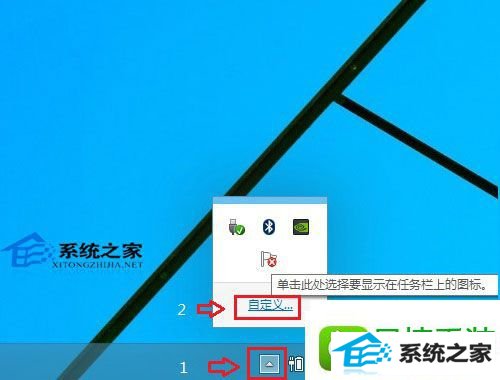
三、在弹出的“通知区域图标”界面中,找到腾讯QQ,然后将行为改为【显示图标和通知】,完成后,点击底部的“确定”,如下图所示。
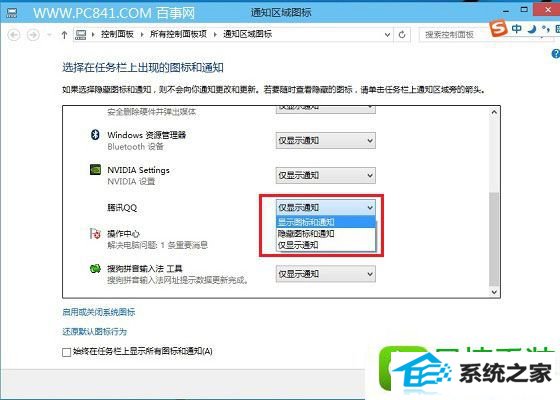
四、以上设置完成后,win10任务栏QQ图标就显示了,如下图所示。

本站发布的ghost系统与电脑软件仅为个人学习测试使用,不得用于任何商业用途,否则后果自负!